win8系统找回右键菜单里的nViDiA显卡选项的办法,除了右键大家还可以在哪里找到nViDiA显卡
作者:佚名 来源:雨林木风系统 2018-12-12 16:55:01
在win8系统下,一般大家安装了显卡完整驱动后,打开桌面时都右键菜单中都会有一个显卡选项如“NVIDIA控制面板”,但是有的网友由于过多的优化从而导致右键显卡设置选项丢失,有时候大家需要调整显卡的时候就变的非常不方便,那么大家还可以从其它地方找到显卡选项么?该怎么找回右键显卡选项呢?
首先大家先来说说再哪里可以找到显卡选项
1、打开菜单,选中控制面板,在控制面板中可以找到
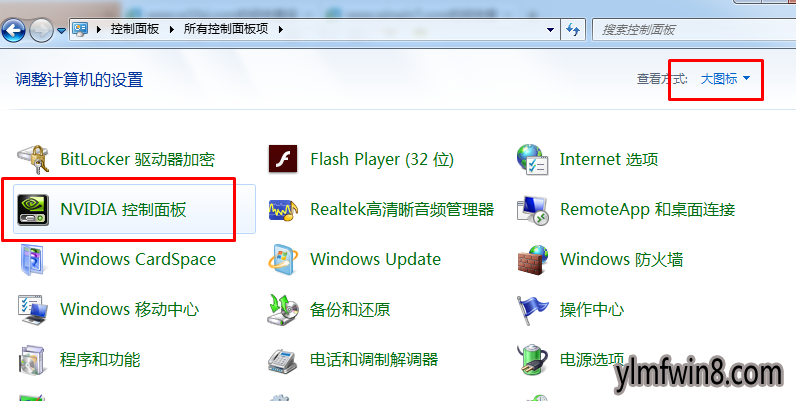
然后大家再来说说找回右键选项
办法一:
通过安装最新显卡驱动来重头获取该右键菜单项目,并且提高了显卡的性能,一举两得;
建议去显卡官网网站下载兼容驱动,或者使用驱动精灵或者360驱动大师来更新
办法二:
之前大家也学习到过删除nVIDIA显卡项目办法,今天大家要找回,重头注册dll运行支持库,也就是反着操作一下。
如果您是32位系统:
按住wIN键(键盘左下角Ctrl和Alt中间圆圈里有四个方块的那个)后再按一下R键点击运行窗口,然后写入:regsvr32 nvcpl.dll 按回车确定后就可以将桌面右键的nVIDIA显卡菜单恢复了
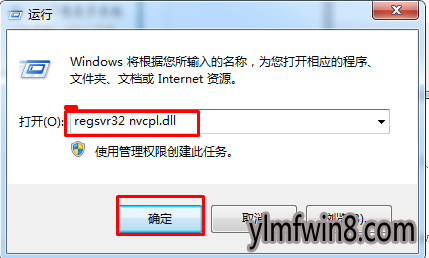
如果您是64位系统:
1、先点击命令提示符(运行中写入CMD回车便可 );
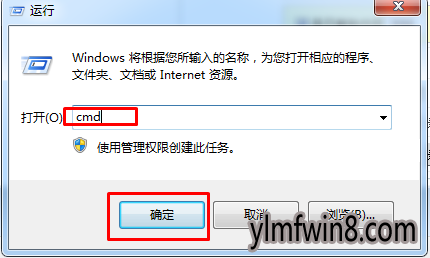
2、然后在命令提示符里写入:cd windows\syswow64 按回车,位定到C:\windows\syswow64\目录如下图:

3、然后继续写入:regsvr32 nvcpl.dll 写入后按回车,nVIDIA显卡的右键菜单就恢复了
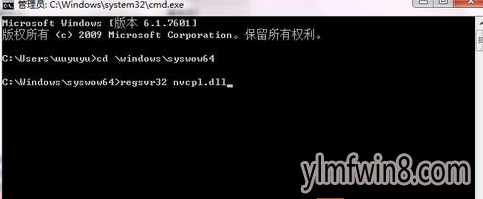
Ps:有些网友使用第二个办法大概不成功,由于安装驱动时无安装控制面板组件,那么就只能使用第一个办法来找回nVIDIA显卡项目了!
相关阅读
- 热门手游
- 最新手游
- 本类周排行
- 本类总排行
- 1win8系统没有法安装Flash插件提示证书验证失败如何办
- 2电脑快捷键大全|电脑快捷键使用大全
- 3怎么关闭win8系统的错误报告
- 4win8序列号(可激活windows8所有版本的产品密钥)
- 5win8 ActiveX installer (AxinstSV)是什么服务可以禁止吗?
- 6win8系统点击GiF动画图标没有法显示如何办
- 7win8 dllhost.exe是什么进程?Dllhost.exe进程占用CPU或内存高如何办?
- 8win8系统regsvr32提示DLL不兼容及各种Dll不兼容的处理办法
- 9win8如何删除宽带连接?
- 10win8网页任何关闭所有网页就全关了,关闭提示如何找回?





